Как заблокировать панель задач в Windows 10
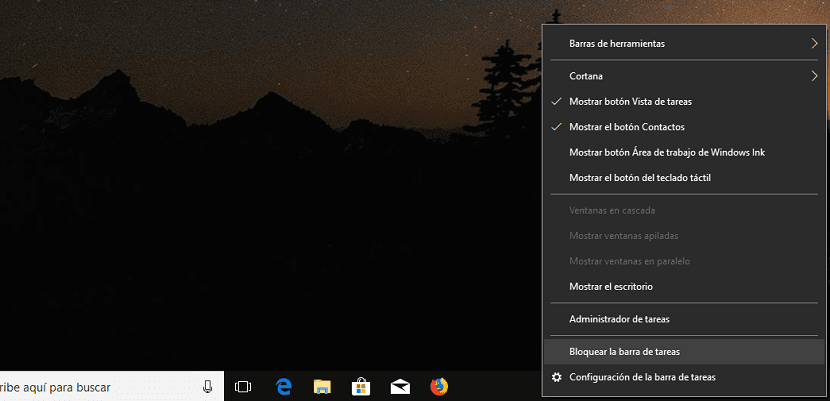
Панель задач Windows — одно из лучших изобретений в мире компьютеров. Хотя операционная система для компьютеров Apple называется Dock, принцип работы точно такой же, хотя и с красивой анимацией. Благодаря панели задач мы можем всегда иметь под рукой любое приложение для быстрого доступа к нему.
Благодаря мгновенному доступу, который он нам предлагает, это очень просто. легко открывать и закрывать приложения без необходимости копаться в меню, что всегда приводит к потерям производительности, что в конечном итоге становится серьезной проблемой для многих компаний.
Но панель задач может автоматически исчезнуть или изменить свое положение. проблема для нашей производительности, особенно если нашим компьютером пользуется более одного человека. К счастью, мы можем заблокировать панель задач, чтобы ни один пользователь, имеющий доступ к нашему компьютеру, не мог изменить ее положение. Хотя лучшее решение, позволяющее избежать этой и других серьезных проблем, с которыми мы сталкиваемся, когда не используем учетные записи пользователей, — это именно создание независимых учетных записей пользователей, чтобы каждый пользователь мог настроить свой рабочий стол так, как он хочет.
Запретить перемещение панели задач
- Если мы хотим заблокировать положение панели задач, после того как мы разместили панель в нужной части экрана, мы подходим к ней и нажимаем на нее. правая кнопка мыши.
- В раскрывающемся меню переходим к опции Заблокировать панель задач.
- С этого момента мы не сможем перемещать положение панели задач, пока не разблокируем ее снова, чтобы иметь возможность изменить положение и адаптировать ее к нашим потребностям.




